Logs
O aplicativo Logs 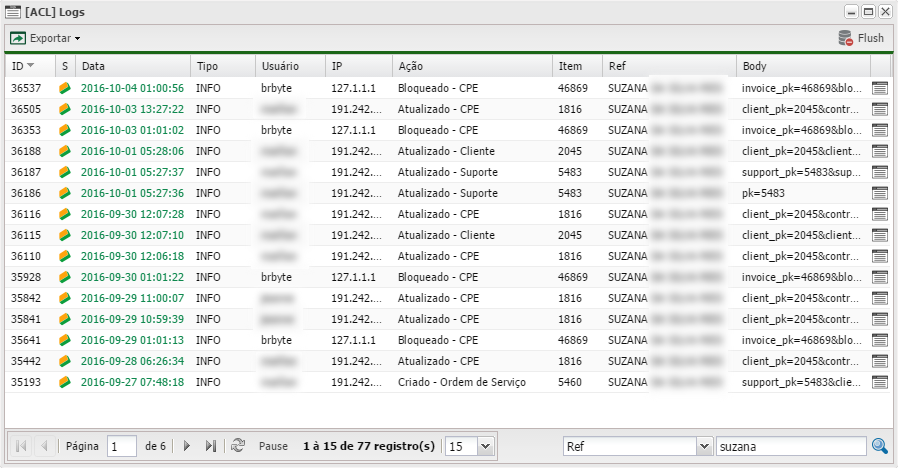 em Speedr Estatísticas
em Speedr Estatísticas
Tem como finalidade armazenar os registros do servidor, os logs são utilizados para descrever o processo de registro de eventos relevantes no sistema.
Esse registro pode ser utilizado para restabelecer o estado original de um sistema ou para que um administrador conheça o seu comportamento no passado.
Um arquivo de log pode ser utilizado para auditoria e diagnóstico de problemas no sistema.
Detalhamento dos campos:
- ID: Número de controle interno dos logs.
- S: "Service" Identificação do Serviço.
- Data: Data e hora na qual o evento foi realizado.
- Tipo: Tipo da ação realizada. (INFO - ERROR - WARNING)
- Usuário: Nome do usuário no qual foi realizada a modificação. o usuário 'brbyte' corresponde a evento realizado automaticamente pelo sistema.
- IP: IP da máquina na qual foi feita a modificação.
- Item: Referência numérica do registro de log.
- Ref: Referência textual do registro de log.
- Body: Corpo da requisição.
Busca nos logs
A opção de busca nos logs podem ser feitas com os seguintes termos:
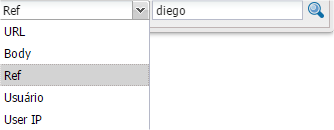
- URL: URL invocada pelo front-end para realizar tal ação
- Body: Busca realizada no conteúdo (corpo) da requisição
- Ref: Cliente ou item no qual foi modificado.
- Usuário: Nome de cliente ou item no qual foi modificado.
- User IP: IP da máquina na qual foi feita a modificação.
Detalhes
A opção Detalhes ![]() apresenta as informações completas da requisição.
apresenta as informações completas da requisição.
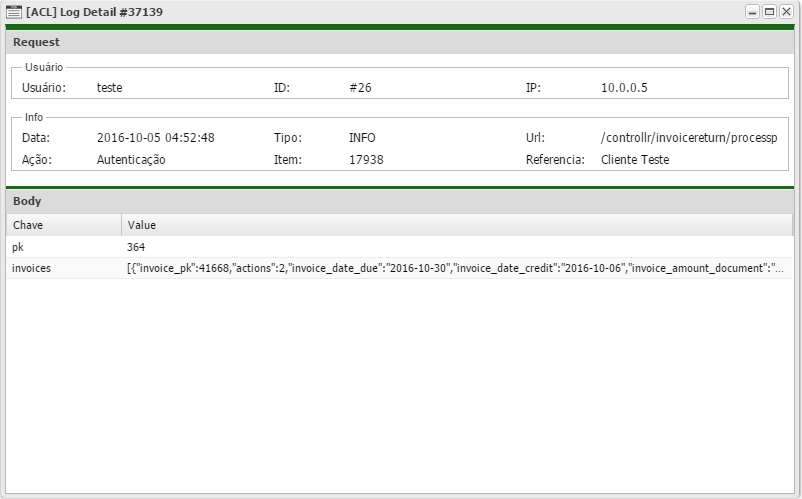
Usuário
- Usuário: Usuário no qual fez a alteração.
- ID: ID do usuário.
- IP: IP da máquina na qual foi feita a alteração.
Info
- Data: Data e horário em que a ação foi efetuada.
- Tipo: Tipo da ação realizada. (INFO - ERROR - WARNING)
- Url: Endereço da modificação.
- Ação: Qual ação foi efetuada nesse evento.
- Item: Referência numérica do registro de log.
- Referência: Referência textual de log.
Body
Corpo do evento, pode ser modificado de acordo com a ação.
Exportar
Para exportar os logs na forma de Planílha Excel ou CSV basta clicar no botão Exportar ![]() .
.
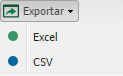
Veja mais sobre Exportar
